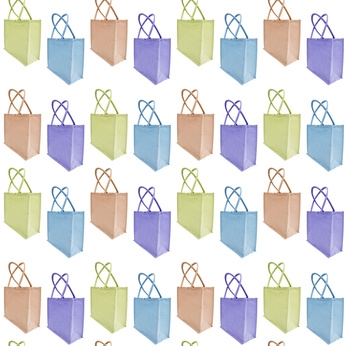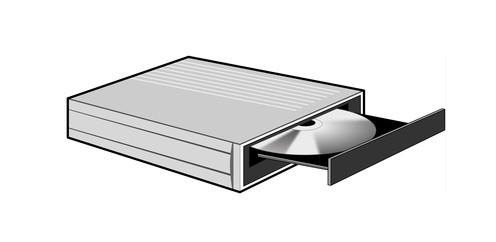Hvordan lage en lydbok i kapitler
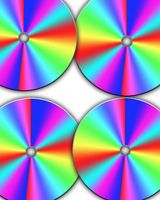
Profesjonelle lydbøker er delt inn i kapitler for enkel navigering til et bestemt kapittel. Med bruk av digital teknologi, kan du gjøre det samme med en selvlaget lydbok også. Din endelige produktet vil framstå som profesjonell og ferdig.
Bruksanvisning
På Mac-maskinen, åpner Garageband programmet. For å gjøre dette, klikk på "Finder" og deretter "Programmer". Deretter dobbeltklikker du på Garageband programmet.
Åpne opp lydbok fil ved å klikke på "File" og "Open". Velg filen du ønsker å skille inn i kapitler, og klikk på "Open" knappen. Filen vil laste på skjermen din.
For å sikre at du beholde den opprinnelige filen intakt, Lagre denne lydbok fil under et nytt navn. For å gjøre dette, klikk på "File" og deretter "Lagre som ..." og gi lydboken filen et nytt navn, for eksempel "Book - Kapittel 1."
4 Når du har lagret lydboken filen under et nytt navn, kan du begynne å dissekere lydboken i sine kapitler. Du kan velge å gjøre dette i henhold til bokens faktiske kapitler, eller du kan velge din egen. For å dissekere bok, med den nye filen åpen, slette alle deler av lydboken som ikke er i kapittel 1. For å gjøre dette, i den øverste skjermen, plasserer du markøren på den blå linjen, klikk, hold og dra bar hele helt til høyre. Plasser markøren i lydsporet, og klikk deretter på "Edit" og "Slett". Denne delen vil forsvinne. Gjør dette til alle delene er borte som ikke kapittel 1. Deretter lagrer du filen på nytt.
5 Åpne den opprinnelige filen på nytt (ikke den du har endret navn). Lagre denne filen med et nytt navn igjen, for eksempel "Book - Kapittel 2." Følg trinn 4 igjen, eliminere alt som ikke er kapittel 2. Lagre den nye filen på nytt.
Gjenta trinn 5 til du har lydboken separert i alle kapitlene du ønsker.
Del hver av de nye filene --- det vil si, "Book - Kapittel 1," "Book - Kapittel 2," etc .--- med iTunes. For å gjøre dette, klikk "Share" og deretter "Send Song til iTunes." Filen vil automatisk overføre og begynne å spille. Klikk på "Pause" -knappen for å stoppe avspillingen.
8 Opprett en ny spilleliste i iTunes. For å gjøre dette, klikk på "File" og deretter "Ny spilleliste." Navn på spillelisten med navnet på lydbok som du arbeider. Gå tilbake til hovedsiden for musikk-skjermen ved å klikke på "Music".
9 
Velg alle de nye filene. Klikk på filnavnene mens du holder shift-tasten. Klikk på hver av de separate filer før de er alle markert.
10 Dra filene til den nye spillelisten. Hold nede markøren på alle de markerte filene og dra dem over skjermen til den nye spillelisten navn er uthevet. Utgivelse.
11 Klikk på den nye spillelisten, og skjermen vil vise bare de filene du droppet inn i det aktuelle spillelisten.
Velg "Brenn plate", som er nede på bunnen høyre side av skjermen. Du vil bli bedt om å sette inn en CD i CD-brenneren på datamaskinen.
Velg "Audio CD" (hvis du velger "MP3 CD" eller "Data CD" eller "DVD", lydboken vil ikke spille i en standard CD-spiller).
Velg "Burn". Når CD er ferdig brenning, ta ut og merk den, og du er ferdig.
Hint
- Vær sikker på at CD-en du velger å bruke har nok plass til å fange opp alle kapitlene du velger. Gi noen ekstra minutter bare i tilfelle; det vil si, hvis du har en 70-minutters CD, velger du bare 65 minutter av lydboken å overføre.
- Vær nøye med å holde den opprinnelige lydbok fil intakt, slik at du kan alltid gå tilbake til det hvis det oppstår en feil.